Cómo revocar los permisos de ubicación permanente de una ‘app’ en Android
Impide que sepan lo que estás haciendo a todas horas.

Los permisos son tan viejos como el sol. Nos acompañan dentro de nuestro teléfono móvil prácticamente desde los inicios, cuando cualquier cosa que nos bajábamos de la Play Store nos pedía acceder a prácticamente cualquier elemento de nuestro smartphone: el almacenamiento, la agenda, los calendarios, los SMS, las fotografías y, por supuesto, la ubicación.
Ahora, con el paso de los años, somos más conscientes de lo que una app necesita y lo que no. Que un videojuego os pida la localización suena, cuando menos, sospechoso, y puede haber detrás un intento por recopilar datos que más tarde se venderán al mejor postor. Así que llega el momento de cerrar el grifo e impedir que nadie sepa lo que hacemos y cuándo lo hacemos.
Cómo modificar los permisos dados
En esa vorágine de darle a "Ok" a todo cuando instalamos una nueva aplicación, hay ocasiones en las que no medimos la información que estamos regalando sin ninguna necesidad. Así que toca hacer una revisión de aquellas apps que nos han solicitado acceder a la información GPS de nuestro terminal y, en su momento, se lo concedimos.
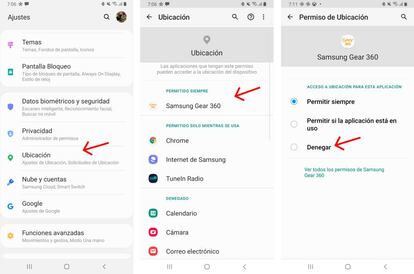
Para verificar ese listado simplemente nos tenemos que ir a los "Ajustes" del smartphone y buscar dentro la opción de "Ubicación". Como sabéis, dependiendo del fabricante de vuestro teléfono Android es posible que estos menús no se encuentren en el mismo sitio, pero al menos podréis localizarlos con una nomenclatura prácticamente idéntica. Así que una vez dentro de ese menú, debéis encontrar el listado de apps que tenéis instaladas en el terminal.
Lo normal es que os aparezca, o bien un listado con un indicador del estado del permiso concedido a la derecha del nombre y el icono (o debajo), o bien, como podéis ver en las capturas que tenéis más arriba, esas mismas apps organizadas por el tipo de opción activada para cada uno. En este caso "Permitido siempre", "Permitido solo mientras se usa" o "Denegado". Como lo que queremos el eliminar el privilegio de las primeras, nos centramos en todas ellas y dejamos las demás de lado.
Cuando accedamos a la pantalla de detalle de esa app, veremos que nos aparecen varias opciones. Si lo que queréis hacer es bloquear el acceso a la ubicación, solo tenéis que escoger "Denegar" y salir. Ahora queda repetir esa operación tantas veces como aplicaciones tengáis en el teléfono y que consideráis que no tienen por qué estar viendo por dónde os movéis a todas horas.